表示方法の変更(項目の幅と高さ)
広告
今までは各項目毎の幅と高さは自動的に決められていましたが、指定することも可能です(自動の場合は一番大きい項目の幅に合わせられていると思います)。
幅に関しては"setFixedCellWidth"メソッドを、高さに関してはと"setFixedCellHeight"メソッドを使います。
setFixedCellWidthメソッド
public void setFixedCellWidth(int width)
リストにあるすべてのセルの幅を設定します。width が -1 の場合、各リスト 要素の cellRenderer コンポーネントに getPreferredSize を適用することに より、セル幅が計算されます。 このプロパティのデフォルト値は -1 です。 パラメータ: width - ピクセル単位の、リスト内のすべてのセルの幅
setFixedCellHeightメソッド
public void setFixedCellHeight(int height)
リストにあるすべてのセルの高さを設定します。height が -1 の場合、各リ スト要素の cellRenderer コンポーネントに getPreferredSize を適用するこ とにより、セルの高さが計算されます。 このプロパティのデフォルト値は -1 です。 パラメータ: height - リスト内のすべてのセルの高さをピクセル数で指定する整数
幅や高さを指定せずに自動で決める場合には「-1」を指定します。
実際にサンプルで試してみます。
import javax.swing.*;
import java.awt.*;
import java.util.Vector;
public class JListSample extends JFrame{
protected JList list;
public static void main(String[] args){
JListSample test = new JListSample("JListSample");
/* 終了処理を変更 */
test.setDefaultCloseOperation(JFrame.EXIT_ON_CLOSE);
test.setBounds( 10, 10, 250, 160);
test.setVisible(true);
}
JListSample(String title){
setTitle(title);
/* JListの初期データ */
Vector<String> initData = new Vector<String>();
StringBuffer sb;
for (int i = 0 ; i < 30 ; i++){
sb = new StringBuffer();
sb.append("項目");
sb.append(i);
initData.add(new String(sb));
}
list = new JList(initData);
list.setVisibleRowCount(0);
list.setLayoutOrientation(JList.HORIZONTAL_WRAP);
list.setFixedCellWidth(60);
list.setFixedCellHeight(40);
JScrollPane sp = new JScrollPane();
sp.getViewport().setView(list);
sp.setPreferredSize(new Dimension(200, 80));
JPanel p = new JPanel();
p.add(sp);
getContentPane().add(p, BorderLayout.CENTER);
}
}
実行結果は下記のようになります。
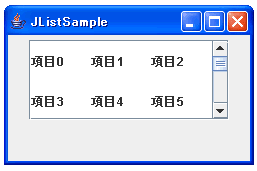
( Written by Tatsuo Ikura )

著者 / TATSUO IKURA
これから IT 関連の知識を学ばれる方を対象に、色々な言語でのプログラミング方法や関連する技術、開発環境構築などに関する解説サイトを運営しています。